Как удалить все свои твиты в аккаунте twitter?
Содержание:
- Как удалить Твиттер (профиль) с телефона и компьютера
- Особенности удаления
- Как удалить страницу в твиттере на ПК
- Как удалить твиттер с телефона
- Выводы
- Отключить учетную запись
- Инструкция как удалить твиттер аккаунт
- Удалить все твиты в Твиттере сразу
- Как удалить ретвит
- Как восстановить страницу, если она удалена напрасно
- Как сохранить имя пользователя?
- Для чего нужно удалять Твиттер?
- Что делать при блокировке аккаунта
- Что произойдет после закрытия аккаунта
- Что такое ретвиты в Twitter
- Как освободить немного времени?
- Как удалить учетную запись Twitter
- Как закрыть аккаунт в Твиттере с помощью мобильного телефона
- Удаление аккаунта в Твиттере
- Блокировка аккаунта
- Удаление странички при помощи ПК
Как удалить Твиттер (профиль) с телефона и компьютера
- Инструкции
- Другое
Твиттер считается популярной интернет-площадкой для публикации общественности коротких сообщений. Но в силу различных обстоятельств, как то смена аккаунта или даже особое отношение к GDPR (Генеральному регламенту по защите данных), может возникнуть необходимость удаление учетной записи. И в этой статье рассмотрено, как удалить Твиттер-аккаунт.
Особенности удаления
Twitter, как и другие топовые социальные сервисы, проводит удаление не мгновенно, а в течение некоторого периода времени (в данном случае — 30 дней). Это сделано на случай, если удаление было ошибочным или вы просто передумали. В течение этих 30 дней с момента деактивации необходимо просто авторизоваться в сервисе удаляемыми учетными данными и отменить процесс.
Твиттер также подсказывает, что не нужно удалять аккаунт, если вы хотите всего лишь поменять имя или электронную почту. Это можно сделать в настройках профиля.
Как удалить страницу в твиттере на ПК
Существует пара способов удаления учетной записи в Твиттере: с помощью компьютера или смартфона. Сначала рассмотрим первый.
Обратите внимание! Далее приведены скриншоты нового дизайна сервиса, который уже можно выбрать в любой момент.
- Перейдите в браузере на свою домашнюю страницу Твиттера.
- В правом верхнем углу нажмите на имя своего профиля.
- В открывшемся справа меню выберите «Настройки и конфиденциальность».
- В разделе «Учетная запись» нажмите «Отключите свою учетную запись».
- Подтвердите удаление нажатием кнопки «Отключить».
Обратите внимание! При желании, можно загрузить свои данные Твиттера перед удалением. Для этого нужно отправить заявку в сервис
После деактивации такой возможности не будет.
Как удалить твиттер с телефона
У Твиттера есть удобное мобильное приложение, в котором возможно выполнять те же действия, что и в веб-версии. Существенной разницы во внешнем виде нет (все интуитивно понятно), не говоря уже о функционале. Если вы пользуетесь чаще приложением, а не браузерной версией, то для удаления аккаунта выполните следующие действия:
- Перейдите в приложение Твиттер.
- Откройте боковое меню нажатием на свой профиль.
- Выберите «Настройки и конфиденциальность».
- Откройте раздел «Учетная запись».
- Нажмите «Отключить свою учетную запись».
- Подтвердите действие, нажав кнопку «Отключить».
Выводы
Чтобы удалить Твиттер-аккаунт, необходимо войти в свой профиль в браузере или приложении на смартфоне и в настройках учетной записи нажать кнопку ее отключения. Деактивация аккаунта происходит в течение 30 дней, за это время ее можно восстановить без потери данных.
Отключить учетную запись
На рабочем столе
Откройте Twitter в своем браузере и войдите в свою учетную запись. Нажмите «Еще» на левой боковой панели.
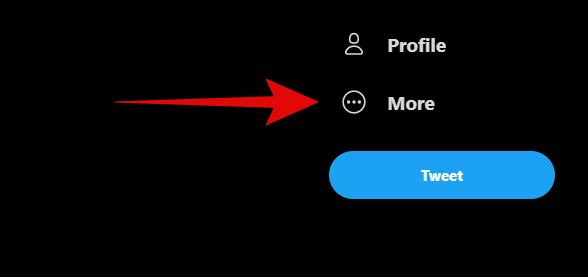
Щелкните и выберите «Настройки и конфиденциальность».
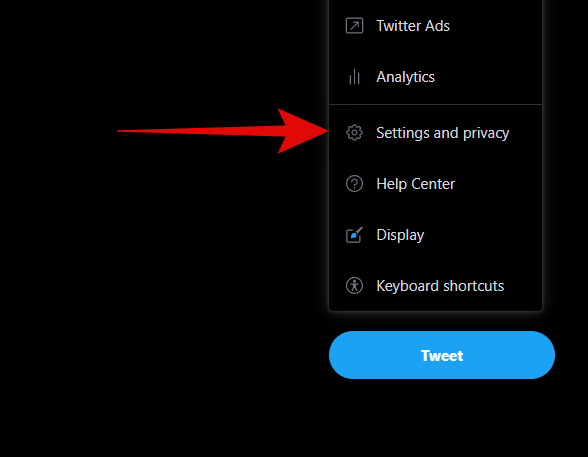
Выберите «Ваша учетная запись» на левой боковой панели.
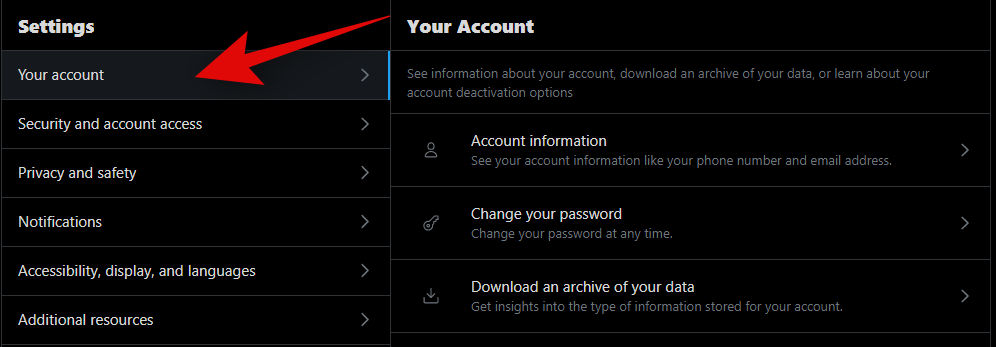
Нажмите «Деактивировать свою учетную запись».
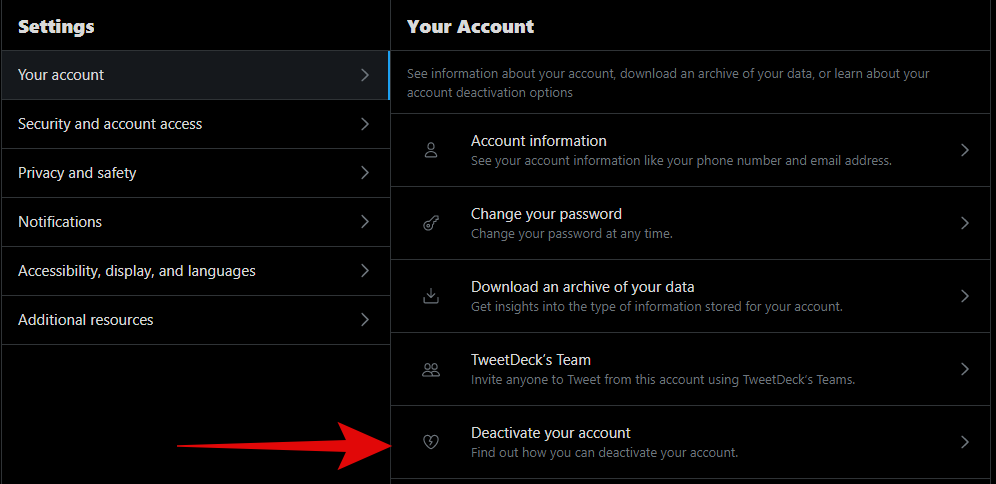
Теперь нажмите «Деактивировать».
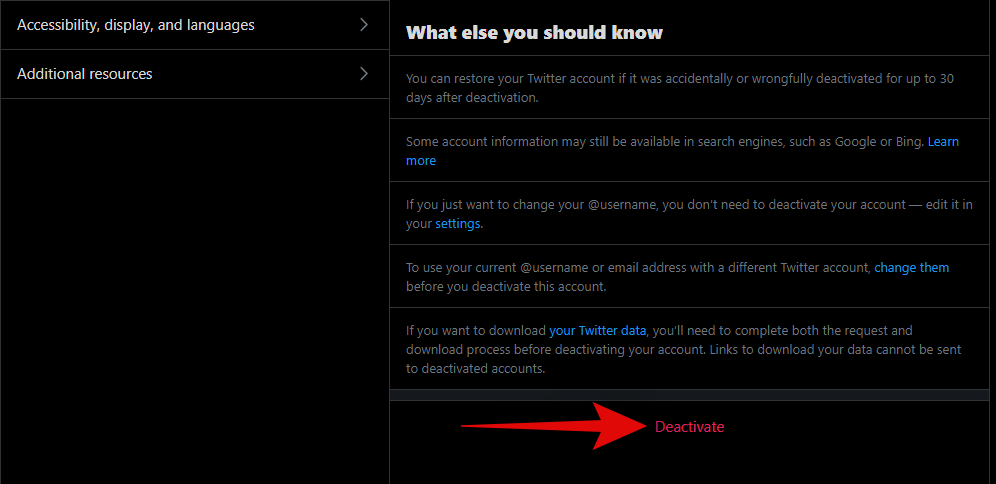
Введите свой пароль, чтобы подтвердить свой выбор.
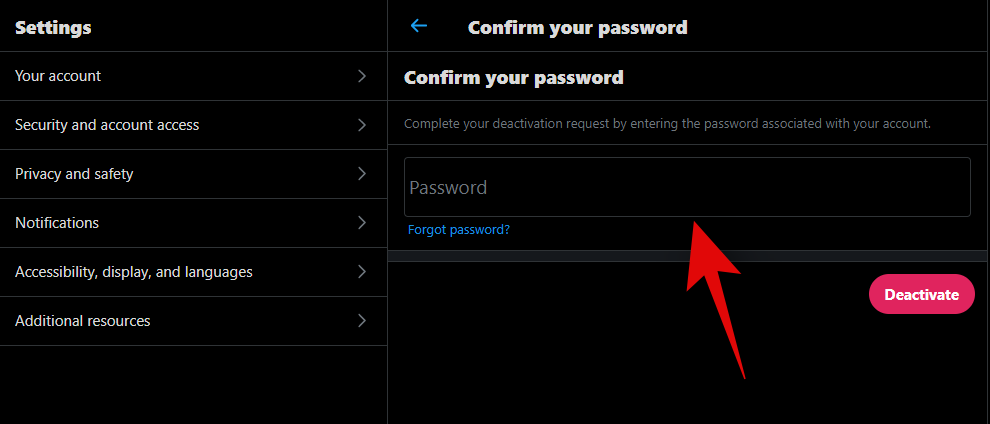
После этого нажмите «Деактивировать» в правом нижнем углу.
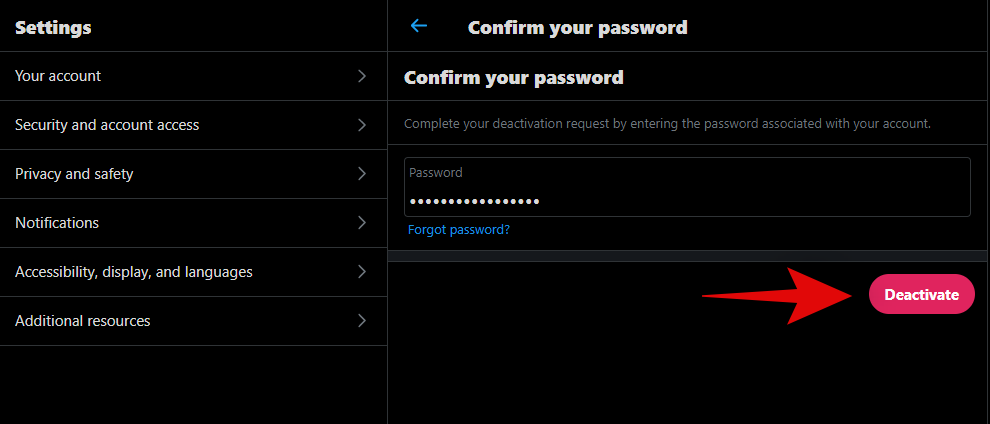
Вот и все! Ваша учетная запись Twitter должна быть деактивирована. Впоследствии он будет удален через 30 дней, если вы не войдете в свою учетную запись.
На мобильном
Откройте приложение Twitter на своем устройстве и войдите в свою учетную запись Twitter.
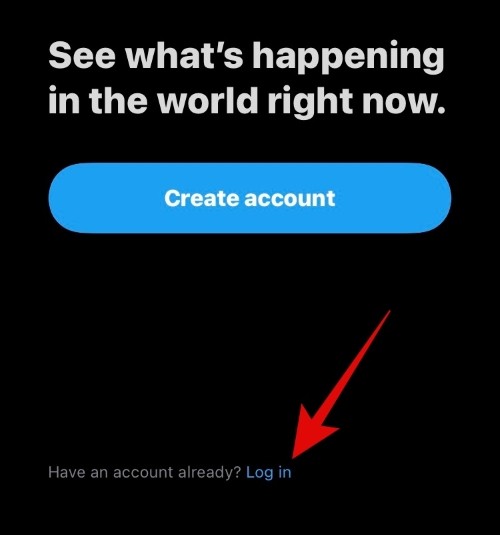
Нажмите и выберите значок «Меню» в левом верхнем углу.
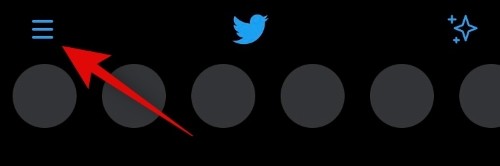
Нажмите на «Настройки и конфиденциальность».
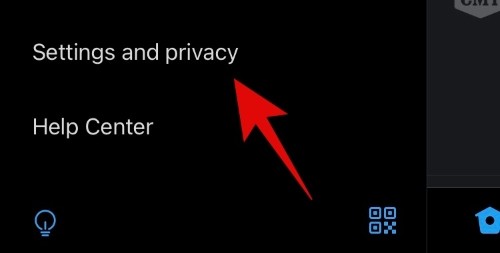
Теперь нажмите и выберите «Учетная запись».
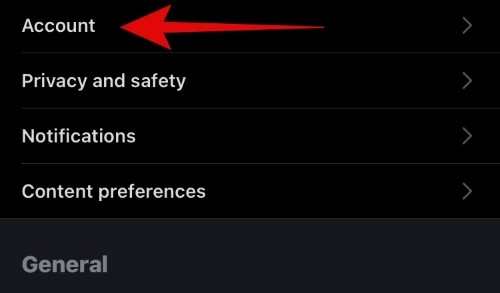
Наконец, нажмите «Деактивировать свою учетную запись».
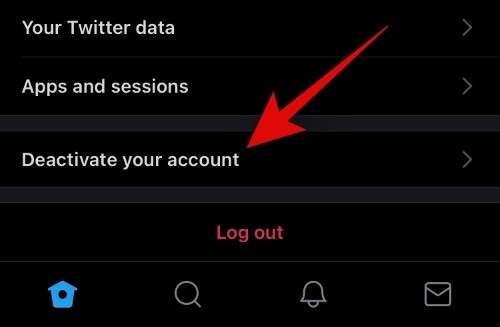
После нажатия «Деактивировать свою учетную запись» вам будет предложено предоставить дополнительную информацию о том, что происходит, когда вы деактивируете свою учетную запись. Нажмите «Деактивировать», чтобы перейти к следующему шагу.
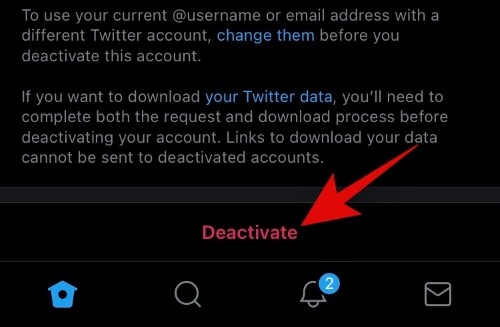
Подтвердите свой пароль при появлении запроса.
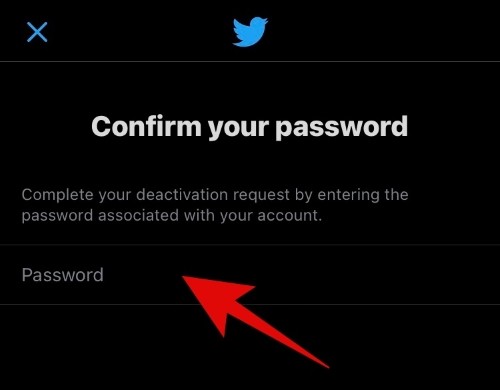
Снова нажмите «Деактивировать»,
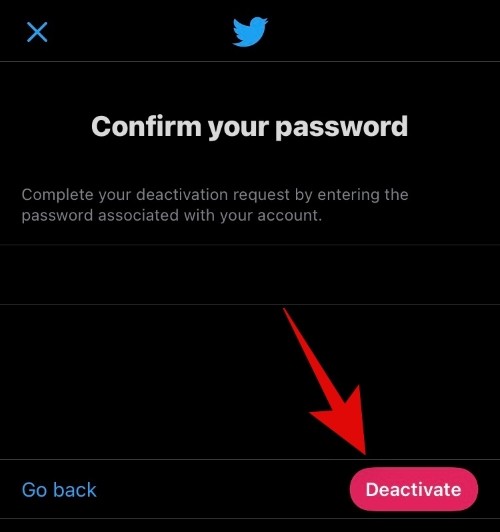
Теперь вас снова спросят, действительно ли вы хотите деактивировать свою учетную запись, подтвердите свой выбор, нажав «Да, деактивировать».
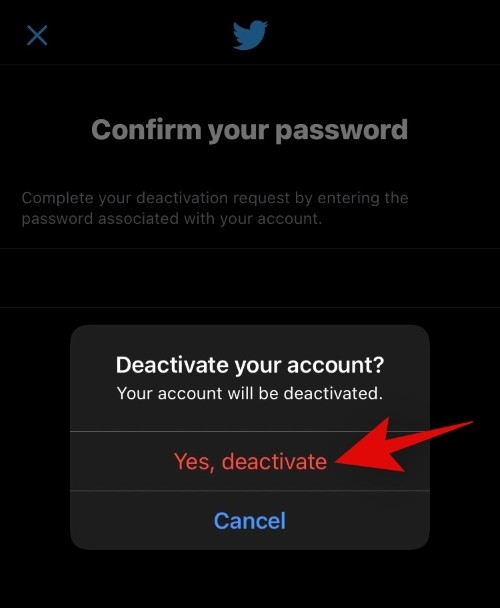
Примечание. После деактивации ваша учетная запись войдет в 30-дневный «льготный период». Ваша учетная запись будет окончательно удалена с серверов Twitter, если вы не активируете ее вручную снова в течение этих 30 дней.
Ваша учетная запись должна быть деактивирована и запланирована для удаления.
Инструкция как удалить твиттер аккаунт
Обратите внимание, что дальнейшие действия приведут к полному стиранию всех данных профиля и потере фолловеров! Прежде чем приступить к выполнению инструкции, убедитесь в необходимости собственных действий. Проверьте, не сотрёте ли вы нужные данные хранящиеся только в вашем профиле, к примеру, контакты друзей и знакомых
Стоит отметить, что можно лишь находясь в полной версии социальной сети, т.е. той, которая доступна при открытии ресурса с персонального компьютера или ноутбука. является облегчённой и урезанной, поэтому не предусматривает большинства стандартных функций.
Весь процесс можно разделить на несколько простых шагов:
Откройте страницу своего аккаунта с помощью любого подходящего браузера. Кликните на символ, означающий пункт «Профиль и настройки». В появившемся выпадающем меню выберите подпункт «Настройки». На экране отобразится страница с настройками личного профиля.
В левой части страницы находится множество разделов, найдите среди них вкладку «Учётная запись». Прокрутите окно в низ экрана и нажмите на появившуюся надпись «Отключить мою учётную запись» один раз.
Появится окно с подтверждением выбранного действия. Нажмите на кнопку «Удалить учётную запись @/ваш ник/» и заполните появившееся поле, введя действующий пароль. После завершения идентификации появится сообщение об успешном удалении аккаунта, копия которого будет выслана на электронную почту, указанную в, уже бывшем, профиле.
Иных способов удаления личной страницы в сети Твиттер не существует. По всем непонятным моментам всегда можно получить консультацию у специалистов из отдела технической поддержки ресурса.
Возможность восстановления и регистрация нового пользователя
Сразу оговоримся, что Твиттер по-своему заботится о собственных пользователях. Сервис хранит ваши данные на протяжении 30 дней с момента удаления аккаунта, чтобы вы могли в любой момент одуматься и восстановить свой профиль. Для этого, достаточно зайти в него, используя действующие логин и пароль, до окончания срока хранения данных. По истечению 30-дневного срока, восстановить аккаунт будет невозможно.
А знаете ли вы, что…
Поскольку, данные о следах вашей деятельности в Интернете хранятся не только на посещённых вами ресурсах, но и на специальных серверах поисковых систем, некоторая информация о вас и ваших твиттах, и вообще профиле, может быть доступна различным пользователям ещё некоторое количество времени после удаления из индекса. Это связанно, с довольно медленной переиндексацией (обновлением) публикуемой в интернете информацией роботами поисковых машин. Другими словами, даже после окончательного стирания данных об аккаунте, вы не сможете зайти в него, но сохраненные копии его страниц ещё могут быть видны.
Если вам необходимо всего, лишь сменить имя пользователя или адрес вашего профиля, не задавайтесь вопросом . Подобные изменения доступны по вкладке «Учётная запись». Для сохранения внесённых изменений необходимо ввести активный пароль профиля. Если вы не помните пароль, воспользуйтесь формой для его восстановления.
Многие пользователи задумываются, как удалить аккаунт в твиттере. Твиттер достаточно популярная социальная сеть, но не все пользуются ей, поэтому через некоторое время решают удалить ее. Удаляют твиттер по разным причинам. В данной статье мы рассмотрим, как же правильно это сделать.
Удалить все твиты в Твиттере сразу
Твиттер по умолчанию не имеет функции массового удаления твитов. Тем не менее, вы можете сделать это с помощью сторонних сервисов. Помните, когда вы удаляете свой твит, ретвиты этого твита будут удалены. Если кто-то ретвитит ваш твит со своим комментарием, то этот твит не будет удален, когда вы удалите свой твит.
Итак, если у вас есть сотни или тысячи твитов, то удаление всех этих твитов вручную – трудоемкая задача, и никто не хочет этого делать. Здесь мы видим шаги для удаления всех твитов одновременно
Но прежде чем продолжить, вот пара вещей, на которые стоит обратить внимание:
- Удаление твитов является безвозвратным, и нет никакого способа вернуть их.
- Я предлагаю вам сделать резервную копию вашей учетной записи Twitter, прежде чем продолжить.
Варианты удаления всех твитов сразу
Перейти на tweetdelete.net.
Нажмите кнопку «Войти через Twitter».
Укажите учетные данные для входа в свою учетную запись Twitter, а затем нажмите кнопку «Авторизовать приложение».
Здесь важно отметить: TweetDelete имеет ограничение 3200 твитов из-за функции API Twitter.
Теперь откройте раскрывающийся список под заголовком «Возраст удаляемых твитов». Доступны следующие варианты: Все мои твиты, твиты старше одной недели, твиты старше двух недель, твиты старше одного месяца, твиты старше двух месяцев, твиты старше трех месяцев, твиты старше шести месяцев и твиты старше одного года
Выберите тот, который вы предпочитаете. Здесь я выбираю «Все мои твиты». Помните, этот выбор удалит все ваши твиты.
Доступны еще две опции: «Только твиты, содержащие это слово / фразу» и «Запустить эту задачу» (вы можете настроить запуск этой задачи один раз или автоматически каждые несколько дней). Используйте эти опции, если хотите. Я оставляю эти параметры без изменений.
Установите флажок.
Нажмите кнопку «Удалить мои твиты».
Вот и все. Ваши твиты будут удалены.
Как удалить ретвит
Любая информация может перестать быть нужной. От этой участи не застрахованы процитированные вами сообщения. Можно ли от них избавиться?
Да, можно. Чтобы удалить ретвит, найдите его в своей ленте. Затем нужно еще раз нажать на знакомый значок — если сейчас наведете на него курсор, появится подсказка » Отменить ретвит «.
Удаляем ретвит, простым нажатием на кнопку
А с телефона?
Нет никакой разницы. Также находим запись в ленте, и щелкаем на значок. Процесс отличается только тем, что после этого появится дополнительное меню, где нужно нажать » Отменить ретвит «.
Отменяем ретвит с телефона
Как восстановить страницу, если она удалена напрасно
Если вы погорячились удаляя страницу, и теперь жалеете о своих действиях, вашему горю можно помочь. Как уже упоминалось выше, на протяжении 30-дневного срока вы можете восстановить свою учетную запись. Причем при восстановлении у нее будет прежний вид. Для этого вам достаточно войти в профиль под своим старым логином и паролем. Если за отведенный период не успеете этого сделать, анкета полностью исчезнет.
Если избавляясь от профиля вы остановили свой выбор на быстром способе или методе со справочными материалами, то данные исчезнут через определенный промежуток времени. Если же воспользовались специальными сервисами, аккаунт исчезает тут же.
iframe width=»800″ height=»360″ src=»https://www.youtube.com/embed/ttbWekb6Hck»>
- Как освободить немного времени?
- Видео по теме
Twitter – крупнейшая социальная сеть, возвращающая к жизни, в отличие от сервисов Instagram и Facebook, где давно пропагандируют «общение через визуальный контент», нерушимую силу текста. Короткие новостные сообщения, интересные юмористические зарисовки, публичный обмен информацией с целью привлечь немного внимания – концепция социальной сети банальна, но, как показывает практика, большего публика и не ищет – именно тут любая мысль обретает смысл, а любое высказывание навсегда остается в истории.
Twitter давно стал вместилищем интересных идей, краем творчества и текстовых экспериментов. И, к сожалению, именно такое разнообразие и стало главной проблемой сервиса – оторваться от чтения бесконечных переписок невозможно. А ведь нужно время еще и на учебу с работой найти. Как быть? Неужели единственный выход – удалить аккаунт в твиттере? Сразу же переходить к столь радикальным методам совсем необязательно, можно заняться «самовнушением», но если сила воли с задачей не справляется, значит, иного варианта уже не найти…
Как сохранить имя пользователя?
Ещё одна необходимая функция – сохранение имени пользователя.
Для этого нужно произвести следующие действия:
- На сайте Твиттера выбираете ссылку под названием: «Настройки и конфиденциальность», как и в случае удаления страницы.
- Выбираете новое имя для своего профиля
- Сохраните изменения и введите пароль для подтверждения
- Теперь можно окончательно удалять аккаунт.
После произведенных действий, вы можете использовать имя пользователя на другом аккаунте, не дожидаясь удаления прошлой страницы.
Важная информация
В случае, если вы не хотите читать подробную информацию о последствиях удаления своей страницы, то вам может понадобиться следующая информация:
- Вы можете сохранить все свои твиты, воспользовавшись специальной функцией «Запросить архив». Таким образом, вы получите на свою почту полную историю ваших твитов, что избавит вас от необходимости копировать каждый твит по-отдельности;
- Если вы удалили аккаунт, его можно восстановить, но по истечению 30-ти дней он станет окончательно недоступен. Восстановление происходит, с использованием почты, к которому привязан аккаунт Твиттера;
- Если вы планируете возвращаться в Твиттер с использованием другого аккаунта, то привяжите нынешний к другой почте. В противном случае, вам придется ждать истечения 30-ти дней после удаления, чтобы вы снова могли воспользоваться данной почтой для привязки профиля. Однако, нельзя забывать, что если вы отвяжите свою почту от основного аккаунта, восстановить его после удаления будет сложно или же, попросту, невозможно;
- Если ваш аккаунт не привязан к почте, у вас не будет возможности его восстановить.
Для чего нужно удалять Твиттер?
Для удаления Твиттера существует множество причин, однако, вопреки мнению многих пользователей, удаление аккаунта никак не поможет вам в решении технических проблем страницы, поэтому важно знать, что удаление и восстановление аккаунта не поможет вам при:
- Получении подозрительных сообщений;
- Неверных данных на странице Твиттер;
- Пропавших твитах.
Для исправления технических проблем, стоит воспользоваться тех.поддержкой Твиттера или специальными статьями на эту тему. Если вы решили удалить свою страницу из-за того, что не можете получить охват аудитории на свою страницу, рекомендую рассмотреть популярные сервисы, которые позволят увеличить количество читателей, накрутить лайки и добавить ретвиты. Все эти действия позволят значительно увеличить активность на вашей странице, после чего желание удалять страницу исчезнет
Что делать при блокировке аккаунта
Если видите, что Твиттер заблокировал вашу страничку, не стоит бить тревогу. Ограничения можно обойти, достаточно приложить немного усилий и выполнить ряд действий. Даже аккаунты, побывавшие в блоке не один раз, удавалось «реанимировать».
Если нет желания оказаться в бане, придерживайтесь трех простых правил:
- Не спамьте много и не делайте кучу ретвитов.
- Не воруйте чужой контент (речь о промышленных масштабах).
- Не накручивайте читателей сторонними сервисами.
Вообще, много чего нельзя, но банят далеко не всех, обычно тех, кто попал под раздачу.
Что сделать:
Для отслеживания ситуации воспользуйтесь кнопкой «Проверить мои запросы».
Что произойдет после закрытия аккаунта
Забегая наперед, перед тем как начать закрывать аккаунт, каждому пользователю следует знать, какие последствия влечет за собой данная процедура.
Закрытие аккаунта в Твиттер включает в себя:
- Скрытие публикаций и другой информации от пользователей, которые не являются вашими подписчиками.
- Необходимость потенциальным подписчикам отправлять вам запрос на одобрение и необходимость ручного рассмотрения заявки (одобрение подписки).
- То, что все ответы и другие действия будут видны только подписчикам.
- Недоступность для посторонних даже тех записей или контента, которые были сделаны и выложены до закрытия аккаунта.
- Невозможность индексации контента в поисковых системах (Google, Яндекс).
- Невозможность ретвита вашего поста сторонними пользователями.
Что такое ретвиты в Twitter
В Твиттере есть два варианта, как поделиться чужим постом:
- сделать репост. Просто поделиться чужой записью без комментария;
- цитировать. Написать над миниатюрой публикации свой текст.
Автор получит уведомление, что его записью поделился другой пользователь. Он сможет перейти на страницу к человеку, который отправил к себе.
Все созданные ретвиты будут отображены на странице таким образом: никнейм автор, текст и сверху расположена надпись: «Сделал репост» или «Вы поделились этим постом». Как и остальные записи, будет доступен в профиле и числиться, как отдельный твит.
Как узнать что тебя ретвитнули
После того, как ретвитнули в Твиттере запись, автор получает уведомление в соответствующем разделе. Во вкладке: «Оповещения» владелец страницы может выбрать, какой тип новостей будет отображаться, какие сигналы появятся при взаимодействие с публикациями.
Посмотреть, что сделали репост:
- Зайти в свой профиль – нажать снизу по значку в виде «колокольчика».
- Перейти в категорию: «Все» — посмотреть, какие сообщения были отправлены.
- Открыть на своей странице публикацию.
- Появится надпись: «Сделали ретвит или цитировали».
- Посмотреть весь перечень.
Также владелец страницы получит уведомление, если кто-то цитировал пост и текст сообщения, который был прикреплен к оригинальной публикации.
Как сделать ретвит самостоятельно
Чтобы поместить в свой профиль чужую публикацию, нужно перейти в раздел «Рекомендации» или воспользоваться «Лентой».
Сделать ретвит в Твиттере возможно с компьютерной и мобильной версий, нажав по значку под постом:
- Открыть социальную сеть – перейти в раздел: «Лента».
- Выбрать понравившийся пост – нажать снизу по значку в виде двух стрелок.
- В выпадающем меню: «Ретвитнуть» — поделиться на своей странице.
Выбирая цитирование, пользователь должен оставить в верхней части, над записью, комментарий. Объем дополнительного текста такой же, как и всех твитов – 280 символов, включая пробелы. Можно добавить не только текстовую информацию, но и прикрепить две фотографии.
Сделать «закреп» в профиле Twitter
«Закреп» — это закрепленное сообщение, которое появится первым, как только посетитель зайдет на страницу. С помощью такой функции можно добавлять важную или интересную информацию. Например, пользователи Твиттера нередко оставляют в «закрепе» их популярные записи.
Как сделать закрепленное сообщение в своем профиле:
- Зайти в Твиттер – перейти к списку своих твитов.
- Выбрать публикацию – нажать сверху три точки.
- Закрепить в профиле – подтвердить.
Но добавить возможно только один твит или ветку, отметив в первом сообщении. Вне зависимости от даты публикации, запись будет стоять на первом месте. Остальные – в хронологическом порядке, начиная от последней опубликованной.
Ретвит не отображается: что делать
Если ретвитнул в Твиттере, но пост не отображается – значит случилась техническая ошибка или указаны настройки приватности у автора.
Основные причины, почему твит не отображается:
- закрытый тип профиля у автора;
- публикация была удалена и больше недоступна;
- заблокировано после проверкой модератора;
- на запись пожаловались другие пользователи;
- владелец страницы заблокировал посетителя.
Другая, распространенная проблема, если владелец страницы опубликовал запись, которая противоречит правилам Твиттера. Например, использовано прямое оскорбление, гости аккаунта посчитали сообщение грубым. Чтобы его посмотреть, нужно перейти к настройкам учетной записи и разрешить «Скрытый контент».
Как освободить немного времени?
Возможность деактивировать аккаунт социальной сети доступна и на персональных компьютерах, и на мобильных платформах, а потому и инструкций сразу несколько.
Взаимодействие с ПК:
Во-вторых, сменить язык (если система автоматического определения перевода работает со сбоями),
В-третьих, закончить авторизацию, заполнив текстовые поля «логин» и «пароль» правильными данными.
Если по каким-то причинам информация для авторизации забыта или утеряна, стоит воспользоваться функцией восстановления пароля.
Если вход в аккаунт выполнен, значит, в правом верхнем углу страницы появится иконка текущего профиля, которая открывает доступ к выпадающему меню и позволяет заглянуть в настройки конфиденциальности.
Обширная коллекция параметров тех, кто решил расстаться с Twitter, уже не интересует, а потому важно сразу переходить к сути – списку оставленных текстовых заметок («Архив твитов» позволяет получить все оставленные на стене сообщения, а заодно комментарии и даже данные часто посещаемых страниц) и кнопке «Отключить вашу учетную запись»
Если к информации об архиве добавить практически нечего, то деактивация гораздо сложнее, чем кажется на первый взгляд. Разработчики социальной сети сразу же предупреждают – аккаунт не удаляется безвозвратно в ту же секунду (в том числе, не происходит деактивации смежных аккаунтов, где выполнена авторизация через Twitter – также продолжит работать Twitch, Facebook и даже Periscope, а значит, и риск удалиться окончательно отовсюду минимальный), а лишь приобретает статус «приостановленный». Каждый пользователь способен вернуть все данные в течение 30 дней, сохранив всю переписку, расставленные лайки и комментарии.
Кроме того, сервис предупреждает – кое-какие данные, даже после полноценного отключения учетной записи, все равно «видны» в поисковых системах Google, Яндекс и Bing, а потому рассчитывать на то, что оставленные сообщения тут же исчезнут из интернета – бессмысленно.
Решение об удалении принято окончательно? Можно смело нажимать на кнопку «Удалить твиттер аккаунт».
Взаимодействие с телефоном или планшетом:
Раньше, при вопросе, можно ли удалить аккаунт в мобильной версии социальной сети, разработчики лишь отнекивались и отправляли в службу поддержки, но с недавних пор деактивация профиля появилась и на iOS, и на Android. И действительно, если компьютера не оказалось под рукой, повторить процедуру можно и на портативных устройствах с операционной системой Android и iOS, причем сразу двумя способами. Первый аналогичен тому, который описан выше. Достаточно лишь войти на главную страницу социальной сети через браузер Safari или Google Chrome.
Переписка на мобильном девайсе велась через загружаемое приложение? Так еще проще, удаление займет всего несколько секунд! Инструкция ниже описана с айфона, но все перечисленные действия легко повторить и с операционной системы андроид.
Первый шаг стандартный – пройти авторизацию, заполнив два текстовых поля с логином и паролем.
Следующий этап – вызов похожего выпадающего меню, но нажимать уже придется не на иконку профиля, а на многоточие, расположившееся в левом верхнем углу.
Осталось лишь выбрать «Настройки и конфиденциальность».
А затем пункт меню «Отключите свою учетную запись».
Оба способа – с компьютера или мобильного приложения – с задачей деактивации личного профиля справляются отлично. Главное следовать инструкции и помнить – тридцать дней, выданных на возвращение учетки к жизни, пролетают незаметно! Не стоит попусту рисковать важными данными, играясь с такой функцией…
Как и в любой социальной сети, в Твиттер можно создать аккаунт (см. инструкция по регистрации), а при необходимости удалить его. Ниже будет подробно разобран процесс удаления страницы.
На что нужно обратить внимание
Не пренебрегайте резервным копированием!
Информация о сроках
Как удалить страницу в Твиттере?
С компьютера
Есть ли разница в процессе, если делать это с телефона?
А как восстановить аккаунт?
Видео гид. Процесс удаления аккаунта в Twitter
Как удалить учетную запись Twitter
Немного сбивает с толку называть этот процесс удалением учетной записи, хотя на самом деле все, что вы делаете, — это деактивируйте его. Некоторая путаница может возникнуть в результате незначительного неправильного использования этого термина.
На самом деле происходит то, что вы делаете запрос на деактивацию, который вам нужно подтвердить. После этого наступает 30-дневный период ожидания, после которого происходит фактический процесс удаления.
В течение этого 30-дневного периода вы можете снова войти в свою учетную запись и восстановить ее, отменив процесс деактивации.
Имейте в виду, что по истечении 30-дневного периода ваша учетная запись не будет удалена мгновенно, так как для полного удаления вашей учетной записи может потребоваться дополнительная неделя.
Имея это в виду, вот как вы можете эффективно деактивировать свою учетную запись Twitter:
Удалить учетную запись Twitter из вашего веб-браузера
- Зайдите в Twitter
- Вход в свой аккаунт
- Щелкните значок Более кнопка
- Выбирать Настройки и конфиденциальность
- Направляйтесь к Ваш счет раздел
- Щелкните значок Отключить учетную запись кнопка
- Прочтите Что еще нужно знать раздел
- Щелкните значок Деактивировать нажмите кнопку еще раз, чтобы подтвердить
Обратите внимание, что описанные выше действия также применимы к приложению Twitter для Windows 10, поскольку приложение является просто оболочкой для веб-сайта Twitter. Просто следуйте инструкциям веб-браузера в приложении Twitter для Windows 10, чтобы деактивировать свою учетную запись
Деактивировать Twitter из мобильного приложения Twitter
- Нажмите кнопку гамбургера (та, которая выглядит как три горизонтальные линии)
- Перейти к Настройки и конфиденциальность
- Нажмите Счет кнопка
- Прокрутите вниз до нижней части экрана
- Выбирать Отключить учетную запись
- Нажмите Деактивировать кнопка для подтверждения вашего действия
И это все, что вам нужно сделать. Просто помните, что если вы передумаете в течение 30 дней после запроса деактивации своей учетной записи Twitter, вы можете отменить процесс и полностью восстановить свою учетную запись.
Как удалить удаленные твиты из Google?
Иногда вы можете видеть удаленные твиты в Google или даже твиты, принадлежащие деактивированной учетной записи Twitter. Однако попытка получить к ним доступ приведет к появлению в Твиттере сообщения «Эта страница не существует!» страница ошибки.
Это связано с тем, что Google (и любая другая поисковая система в этом отношении) кэширует результаты поиска, и твиты по-прежнему отображаются под результатами поиска какое-то время. В конечном итоге поисковые системы будут индексировать обновленную информацию Twitter, но до тех пор они могут появляться в результатах поиска.
С другой стороны, есть кое-что, что вы можете сделать, чтобы ускорить весь процесс удаления.
- Скопируйте URL-адреса твитов, которые хотите удалить из индекса.
- Перейдите в Google Инструмент удаления устаревшего контента
- Щелкните значок Новый запрос кнопка
- Убедитесь, что вы на Страница вкладка
- Вставьте URL-адрес в специальное поле
- Щелкните значок Представлять на рассмотрение кнопка
Обратите внимание, что вам может потребоваться войти в свою учетную запись Google, прежде чем вы сможете сделать запрос на удаление устаревшего контента из индекса Google. Если описанные выше шаги не работают, просто войдите в свою учетную запись Google и попробуйте их еще раз
Как я могу загрузить свои данные из Твиттера?
Если ваше решение деактивировать свою учетную запись Twitter является окончательным, вы можете загрузить все данные своей учетной записи Twitter и создать их резервную копию в безопасном месте.
Однако имейте в виду, что вы не сможете загрузить эти данные после деактивации своей учетной записи, поэтому не забудьте запросить загрузку до того, как это произойдет.
- Зайдите в Twitter страница загрузки данных
- При необходимости войдите в свою учетную запись Twitter.
- Подтвердите свой пароль, введя его в предназначенное для этого поле.
- Нажмите кнопку «Подтвердить».
- Завершите процесс, нажав кнопку «Запросить архив».
Обратите внимание: если у вас есть подтвержденное письмо, вы получите ссылку для загрузки на адрес электронной почты, который вы зарегистрировали в своей учетной записи Twitter. В противном случае вы просто получите уведомление в приложении, как только архив будет готов для загрузки
Как закрыть аккаунт в Твиттере с помощью мобильного телефона
Владельцы мобильного телефона, независимо от типа операционной системы(!) могут также пользоваться данной сетью, включая возможностью закрытия аккаунта от посторонних. Для этого достаточно воспользоваться браузерной версией, выбрав «загрузить полную версию сайта». В таком случае, воспользовавшись вышеприведенной инструкцией, можно успешно закрыть аккаунт.
Однако, если речь идет об iOS или Android-приложении, то следует выполнить следующие действия:
- Для начала нужно запустить приложение и войти на главную страницу.
- После этого следует нажать три горизонтальных полоски в левом верхнем углу.
- Выбрать опцию «Настройки и конфиденциальность».
- Далее нужно кликнуть по пункту «Конфиденциальность и безопасность».
- Передвигаем ползунок вправо напротив пункта «Ограничить доступ к моим твитам».
Готово, вы закрыли свой аккаунт от посторонних глаз!
Удаление аккаунта в Твиттере
Существует несколько способов удаления профиля в Твиттере. Рассмотрим подробнее каждый из них.

Удаляем быстро страницу в Твиттере

После того, как вы удалили аккаунт, записи с него могут отображаться еще определенный промежуток времени . Это нормально, так как системе нужно время, чтобы закрыть вашу страничку от других пользователей.
Удаляем страницу в Твиттере при помощи справочных материалов
Внимательно ознакомьтесь с информацией, представленной в отделе справок. Для этого в меню найдите раздел “Помощь”, это вторая кнопка слева в вашем профиле, нажмите на него. Перед вами откроется справочный центр, где вы сможете найти ответ на любой интересующий вопрос.
В строку “Поиск” впишите соответствующую запись по поводу удаления аккаунта, на что получите подробное описание процесса. Также запись станет в автоматическом порядке в очередь на удаление.
Стоит отметить, что к мобильным устройствам данный метод не применяется.
Удаляем страницу в Твиттере при помощи специальных сервисов
Есть два специальных сервиса, которые помогут вам навсегда распрощаться с Твиттером.
- Justdelete.me;
- Suicidemachine.org.
Оба они англоязычные. Для удобной работы воспользуйтесь электронным переводчиком. Сначала внимательно прочитайте инструкцию по удалению аккаунта, затем следуйте всем рекомендациям, которые будут предложены сервисом. Если все выполните правильно, учетная запись исчезнет навсегда вместе со всей находящейся в ней информацией.
Блокировка аккаунта

Если вы окончательно не решили, будете ли еще пользоваться данной социальной сетью, можно на время заблокировать свою анкету. После такой операции аккаунт восстанавливается.
Пользователь может быть заблокирован из-за грубого нарушения правил использования интернет-ресурсов. В Twitter к этому параметру относится оскорбление других пользователей, размещение запрещенного контента, спам. После таких действий на ваш профиль от других юзеров будут поступать жалобы. В результате чего администрация сайта вправе заблокировать вашу страницу на время. А если уж сильно постараетесь, то и навсегда. После такого бана вернуть страничку к “жизни” практически невозможно.
Выбирая данный метод, хорошо подумайте, целесообразно ли это.
Блокировка аккаунта
Каждого юзера могут заблокировать в социальной сети. Например, за нарушение правил пользования интернет-ресурсом. Этим приемом можно воспользоваться для полного и безвозвратного удаления анкеты.
Что делать? Грубо нарушать действующие правила «поведения» в социальной сети «Твиттер». Например, оскорблять других пользователей, размещать запрещенный контент или спамить.
Со временем на аккаунт будут жаловаться другие юзеры. И администрация «Твиттера» может навсегда заблокировать профиль. Вернуть его к «жизни» практически невозможно. А значит, таким образом человек сможет избавиться от профиля в Twitter.

Важно: использовать данный прием можно, но стоит сто раз подумать о его целесообразности. Как уже было сказано, восстановить доступ к ресурсу будет невозможно
Удаление странички при помощи ПК
Деактивация аккаунта:
- Заходим в свой профиль. Для этого необходимо ввести логин и пароль в специальной форме на сайте соцсети. Очень внимательно относимся к регистру букв и языку ввода, так как данные доступа чувствительны к этим параметрам.
- После удачного попадания на личную страничку можно приступать к удалению.
- Справа в верхнем углу можно увидеть свое имя или ник, под которым проходила регистрация. Нажимаем на него.
- В появившемся меню необходимо выбрать строчку «Настройки».
- Откроется окошко с настройками, его необходимо пролистать до конца.
- Там, можно будет увидеть ссылочку «Удалить мою учетную запись». Кликаем на нее.
- После этой процедуры профиль будет деактивирован. Если вы вновь захотите зарегистрироваться в соцсети, то необходимо будет сделать это, выбрав другую электронную почту и номер телефона.
- При деактивации профиля пользовательская страничка становится невидима для других людей, которые пользуются этой социальной сетью. При этом всегда есть возможность его восстановления.
Полное удаление профиля:
- Заходим в профиль, используя персональные данные доступа (пароль, логин).
- Кликаем на свой ник, который находится в правом верхнем углу странички.
- В меню выбираем строчку «Справочный центр».
- Далее, в разделе с популярными вопросами необходимо выбрать ссылочку «Как удалить аккаунт».
- Там, можно будет увидеть два варианта. Первый уже описан чуть выше. Когда требуется полное удаление, выбираем второй вариант.
- При этом полное удаление произойдет только через месяц после данной процедуры.